2022年11月09日
お知らせ
2回目以降公開模試を受験する場合の申込方法
AIC鷗州グループお客様サイトで、2回目以降公開模試を受験する場合等の追加申込が可能になりました。下記の手順にてお申し込みをお願いいたします。
※画像はすべてパソコンでの操作画面です。スマートフォン等では表示が異なることがあります。
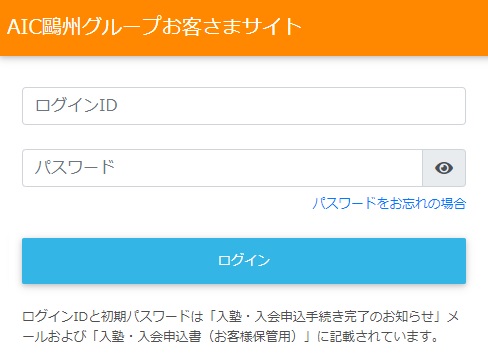 パスワードをお忘れになられた方は「パスワードをお忘れの場合」を開き、ログインIDを入力の上、パスワードの再設定をしてください。
ログインIDもご不明な場合は、弊社「お客さまサービス係」082-504-4884(日・祝除く9:00~18:30)までお問い合わせください。
パスワードをお忘れになられた方は「パスワードをお忘れの場合」を開き、ログインIDを入力の上、パスワードの再設定をしてください。
ログインIDもご不明な場合は、弊社「お客さまサービス係」082-504-4884(日・祝除く9:00~18:30)までお問い合わせください。
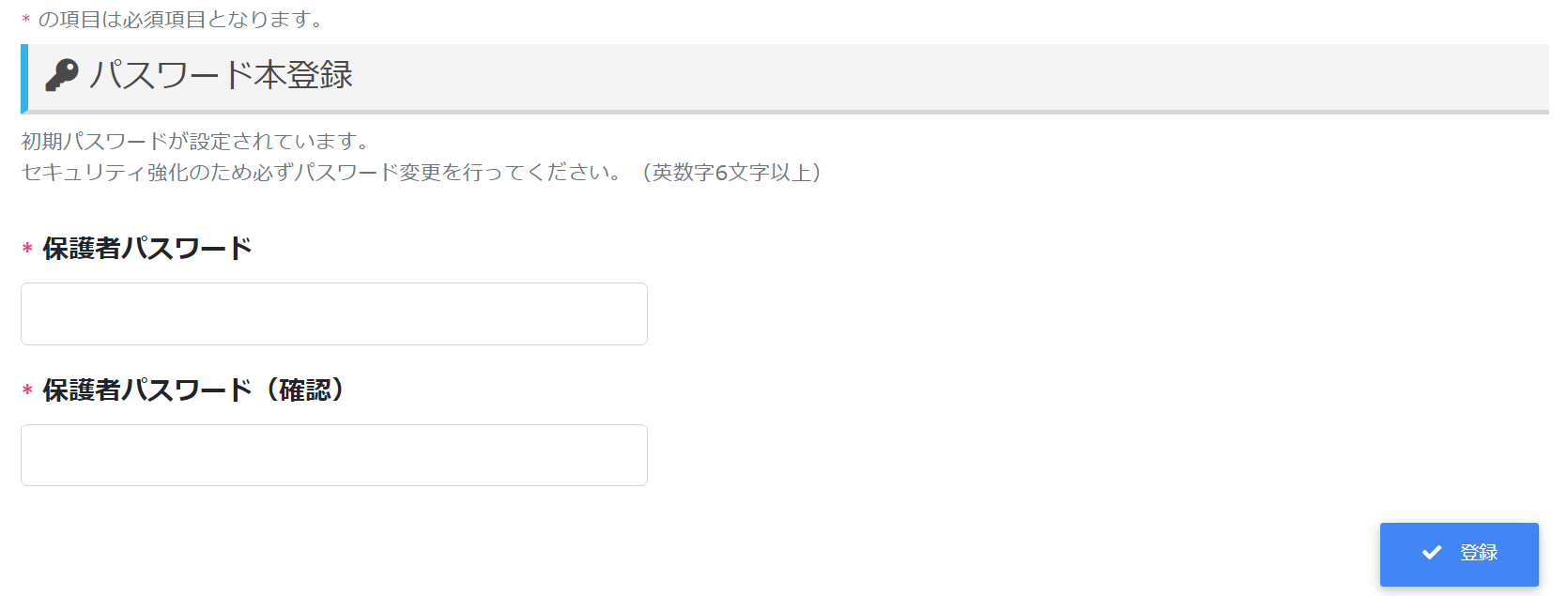 この画面になれば、パスワードの設定は完了です。
この画面になれば、パスワードの設定は完了です。
※設定したパスワードはブラウザに記憶させるなど、ご自身で管理をお願いいたします。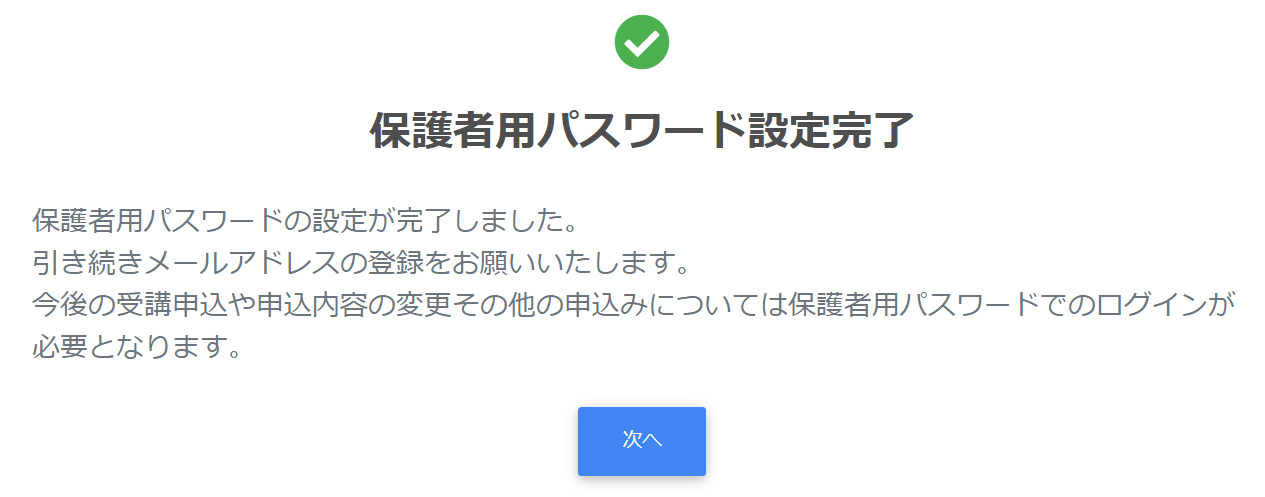
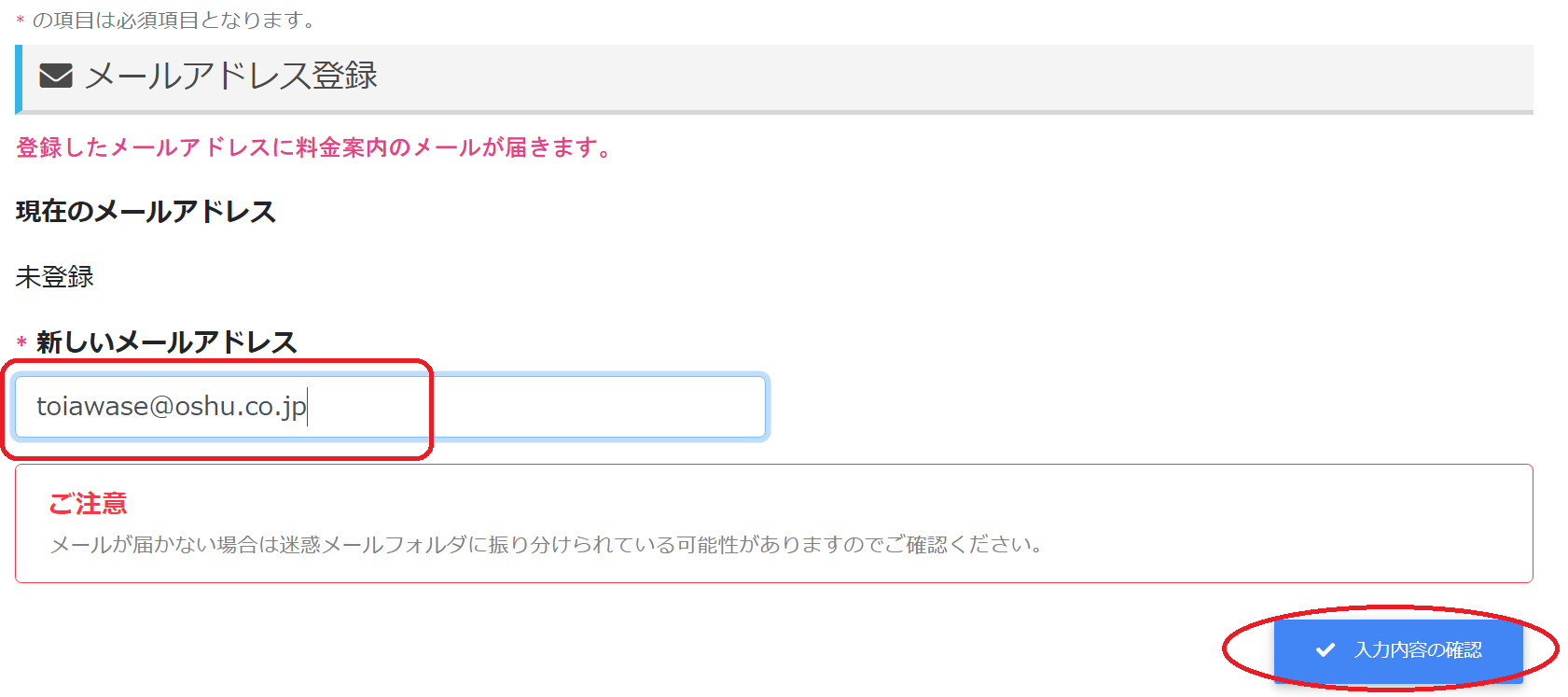
※ ryokin@oshu.co.jpよりお知らせのメールを送付いたします。キャリアメール等でドメイン指定受信の設定をされている方は、事前に「@oshu.co.jp」の受信許可設定をお願いいたします。 入力いただいたメールアドレスに誤りがございましたら、お手数ですが「入力内容を修正」をクリック(タップ)の上、前画面に戻って修正をお願いいたします。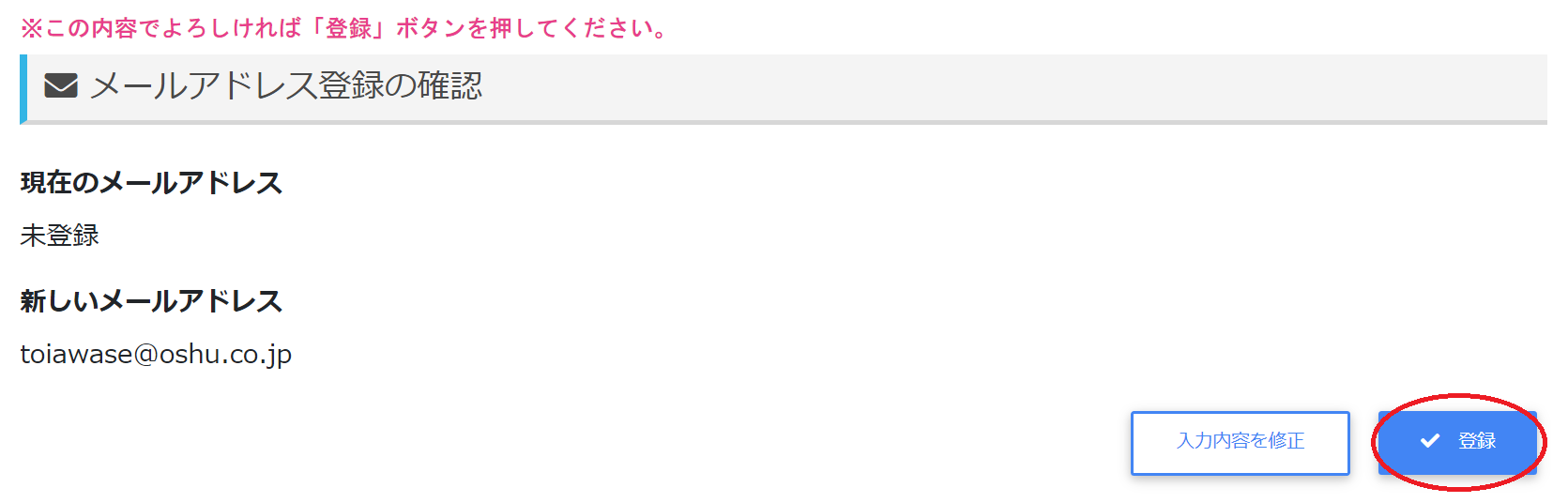
※お客様のメール受信設定によっては、「迷惑メール」フォルダに振り分けられている可能性もございます。ご確認ください。
※万が一「メールアドレス確認のお知らせ」が届かない場合は、お手数ですが、弊社「お客さまサービス係」082-504-4884(日・祝除く9:00~18:30)までお問い合わせください。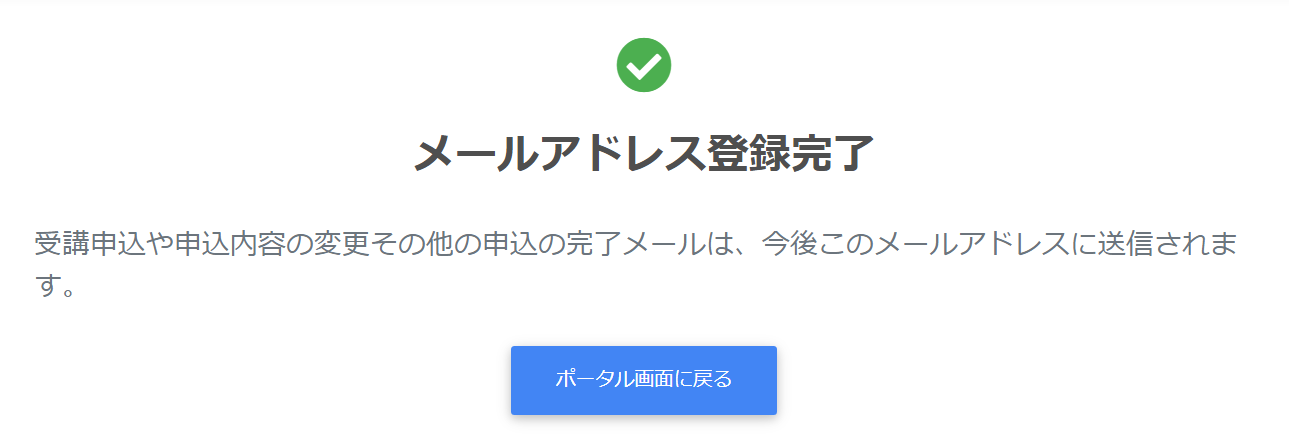
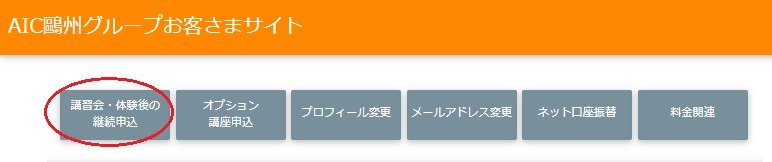 ※この後、ご入力いただきました内容を確認後、お申し込み完了のメールを送付いたします。メールアドレスに変更があった方は、メールアドレスの再設定をお願いいたします。
※この後、ご入力いただきました内容を確認後、お申し込み完了のメールを送付いたします。メールアドレスに変更があった方は、メールアドレスの再設定をお願いいたします。
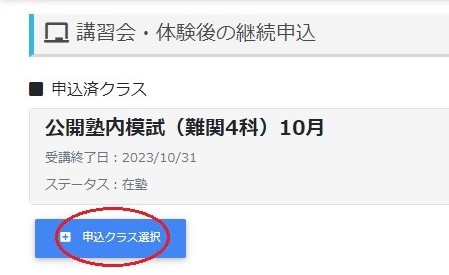

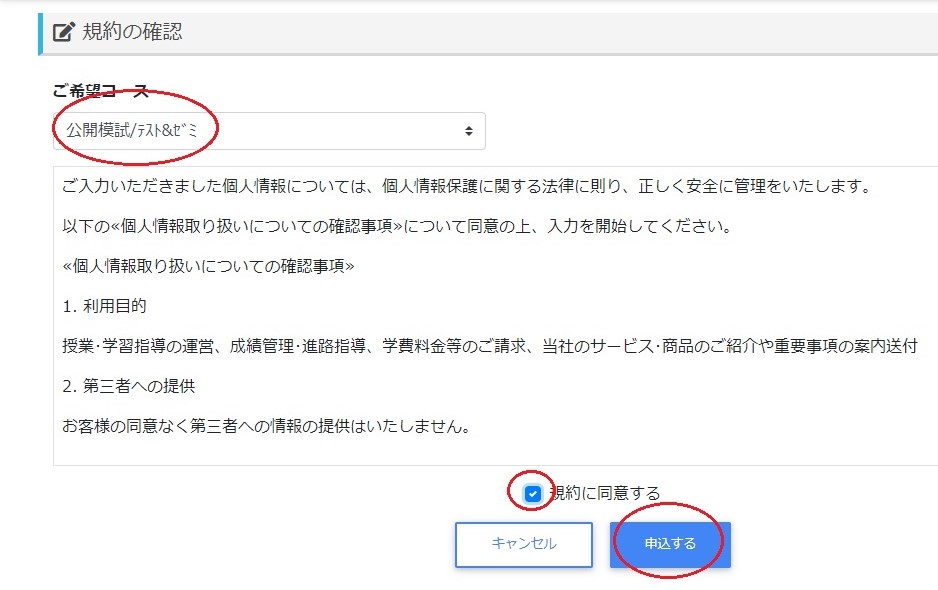
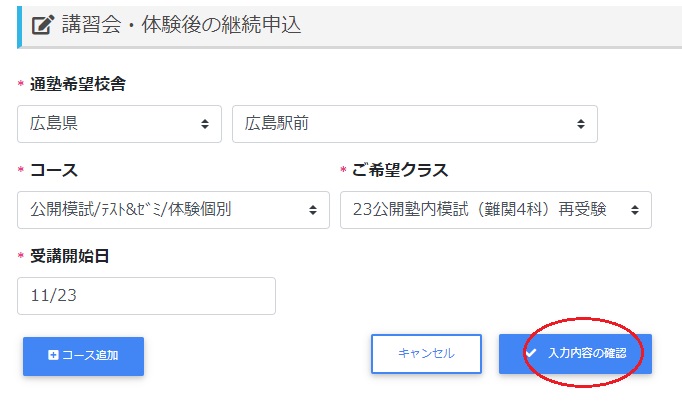
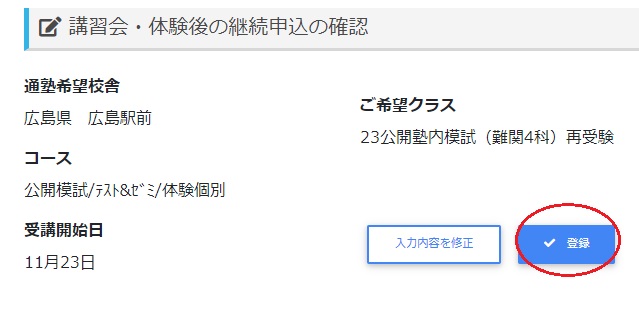
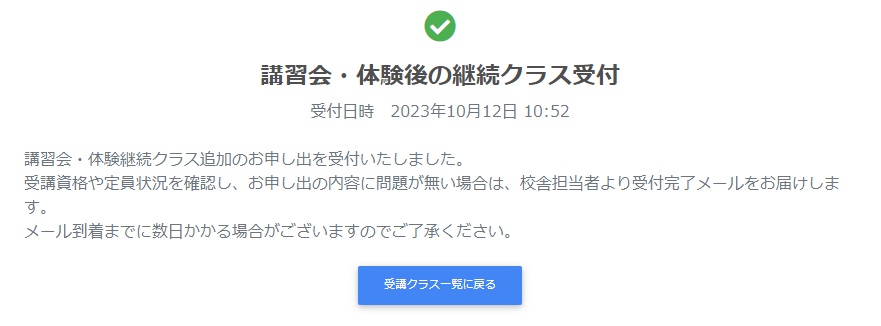 いただいた情報に問題がなければ、ご登録いただきましたメールアドレスへ申し込み完了のメールを送付いたします。
いただいた情報に問題がなければ、ご登録いただきましたメールアドレスへ申し込み完了のメールを送付いたします。
① AIC鷗州グループお客様サイトへアクセス
② AIC鷗州グループお客様サイトにログイン情報を入力します。
ログインIDは、「入塾・入会申し込み手続き完了のお知らせ」メールおよび「入塾・入会申込書(お客様保管用)」に記載のユーザーIDです。(塾生専用ページにログインする際のIDと同じ、アルファベットと数字の9文字の組み合わせです。)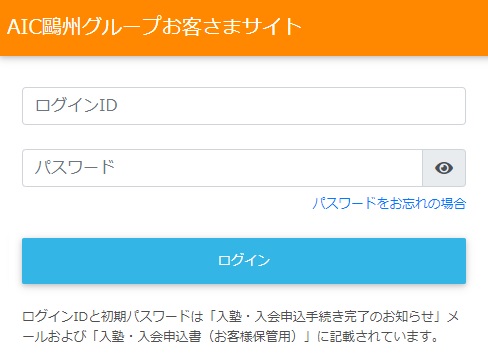 パスワードをお忘れになられた方は「パスワードをお忘れの場合」を開き、ログインIDを入力の上、パスワードの再設定をしてください。
ログインIDもご不明な場合は、弊社「お客さまサービス係」082-504-4884(日・祝除く9:00~18:30)までお問い合わせください。
パスワードをお忘れになられた方は「パスワードをお忘れの場合」を開き、ログインIDを入力の上、パスワードの再設定をしてください。
ログインIDもご不明な場合は、弊社「お客さまサービス係」082-504-4884(日・祝除く9:00~18:30)までお問い合わせください。初めてログインされる方はこちらもご確認ください。
① 初めてログインされる方はパスワードの本登録をお願いいたします。
お客様ご自身で任意のパスワードを設定してください。(英数字6字以上)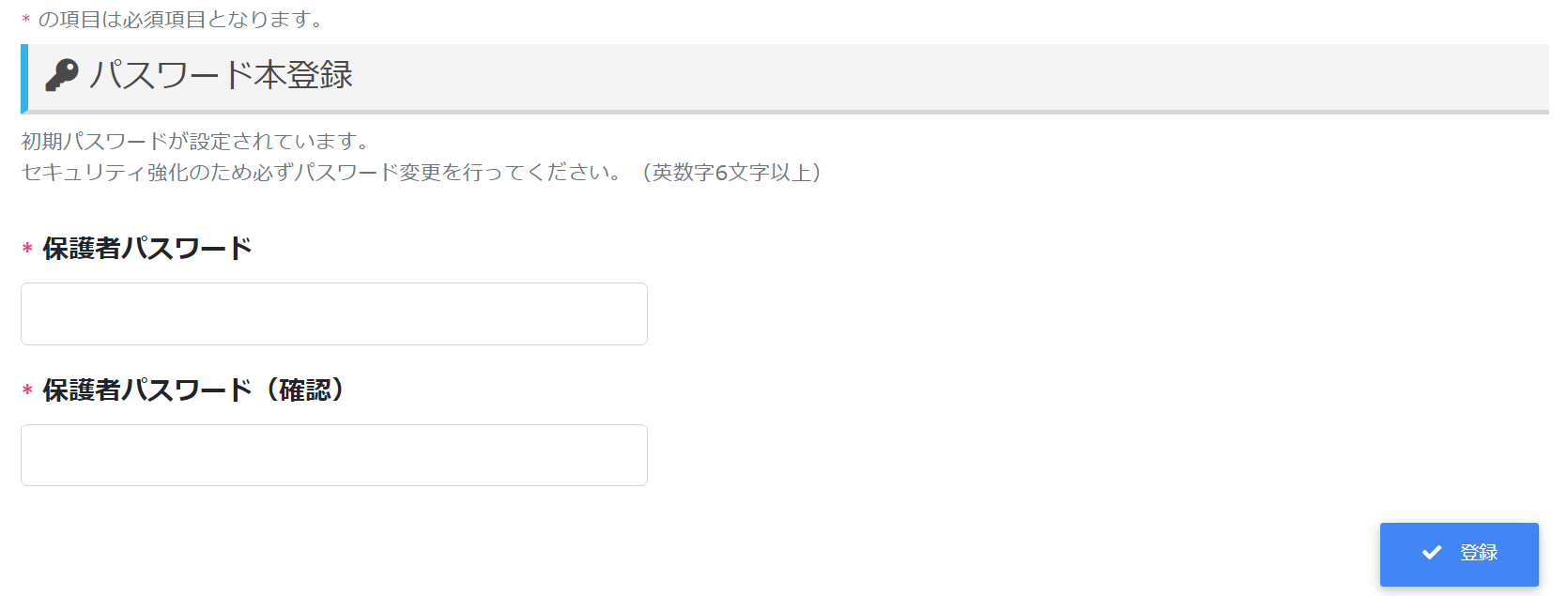 この画面になれば、パスワードの設定は完了です。
この画面になれば、パスワードの設定は完了です。※設定したパスワードはブラウザに記憶させるなど、ご自身で管理をお願いいたします。
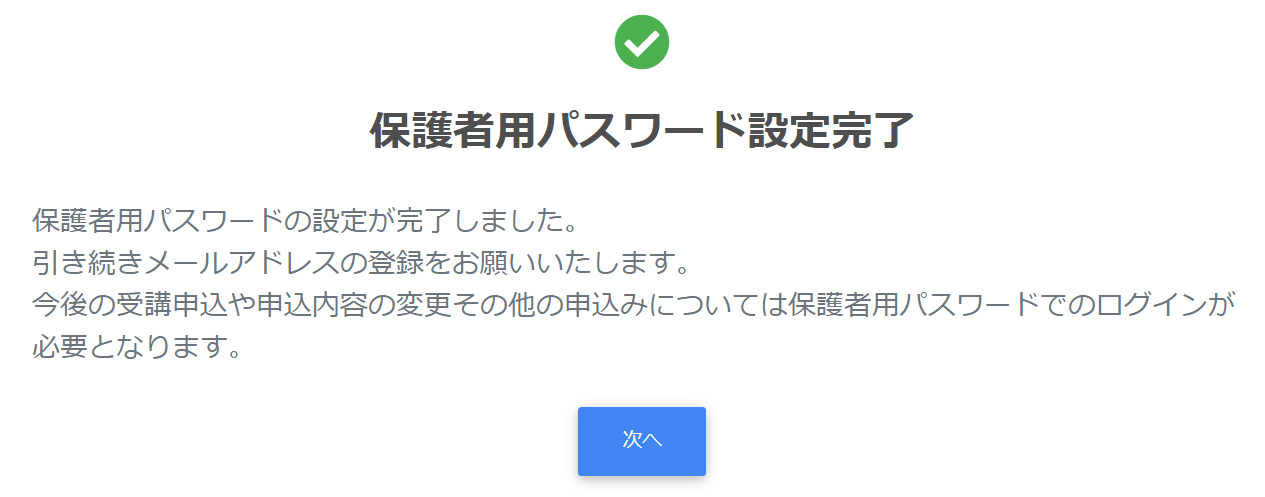
② 続けてメールアドレスの設定を行います。
お客様がご利用中のメールアドレスを入力し、「☑入力内容の確認」をクリック(タップ)してください。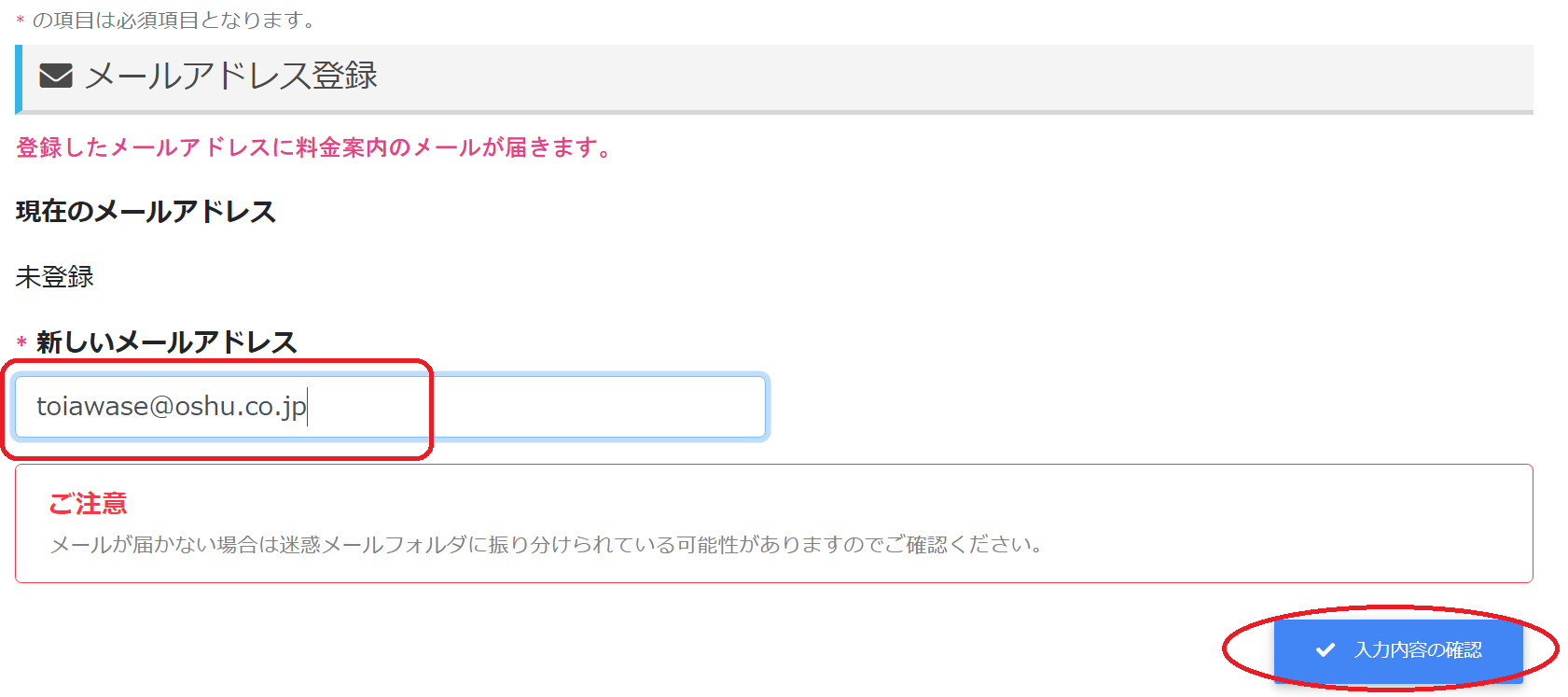
③ メールアドレスに誤りがなければ、「登録」ボタンをクリック(タップ)してください。
ご登録いただいたメールアドレス宛に登録用のURLを送付いたします。メールアドレスに誤りがないかご確認ください。※ ryokin@oshu.co.jpよりお知らせのメールを送付いたします。キャリアメール等でドメイン指定受信の設定をされている方は、事前に「@oshu.co.jp」の受信許可設定をお願いいたします。 入力いただいたメールアドレスに誤りがございましたら、お手数ですが「入力内容を修正」をクリック(タップ)の上、前画面に戻って修正をお願いいたします。
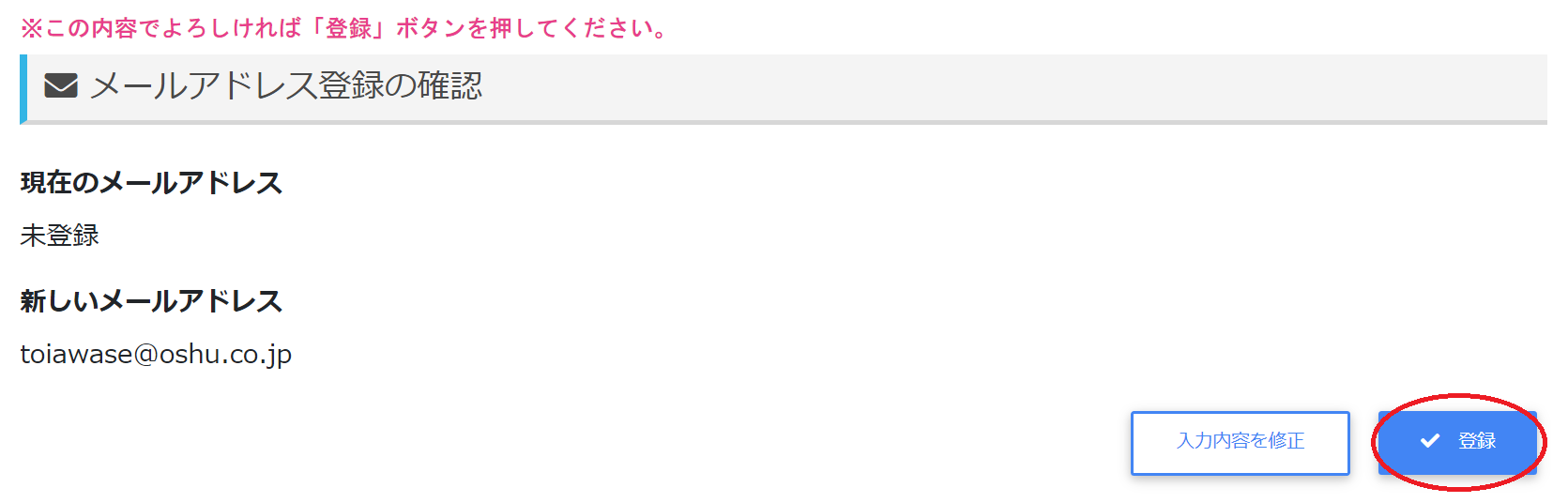
④ 届いた「メールアドレス確認のお知らせ」を開封し、本文中のURLをクリック(タップ)してください。
「メールアドレス登録完了」の画面が表示されましたらメールアドレスの設定が完了です。※お客様のメール受信設定によっては、「迷惑メール」フォルダに振り分けられている可能性もございます。ご確認ください。
※万が一「メールアドレス確認のお知らせ」が届かない場合は、お手数ですが、弊社「お客さまサービス係」082-504-4884(日・祝除く9:00~18:30)までお問い合わせください。
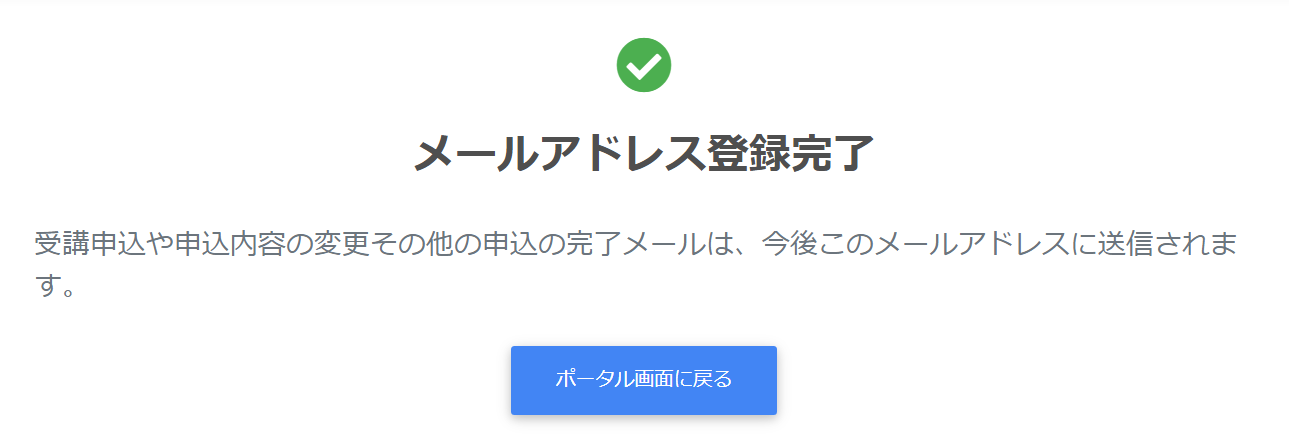
③ メニュー画面のヘッダーにある「講習会・体験後の継続申込」をクリック(タップ)します。
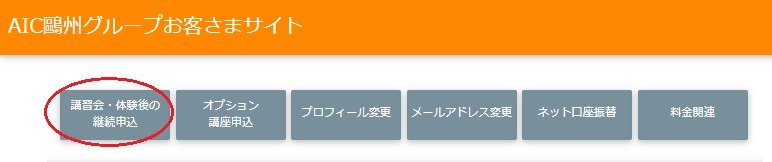 ※この後、ご入力いただきました内容を確認後、お申し込み完了のメールを送付いたします。メールアドレスに変更があった方は、メールアドレスの再設定をお願いいたします。
※この後、ご入力いただきました内容を確認後、お申し込み完了のメールを送付いたします。メールアドレスに変更があった方は、メールアドレスの再設定をお願いいたします。④ 「申込クラス選択」をクリック(タップ)します。
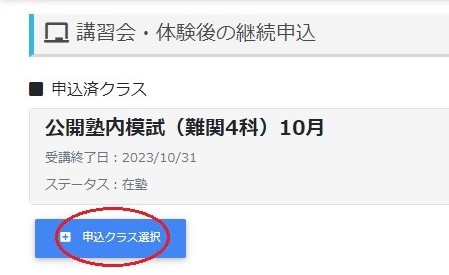
⑤ 「プロフィール情報登録」をクリック(タップ)し、受講者と契約者・保護者の情報を登録します。(3回目以降の方は登録不要です。)

⑥ 再度、メニュー画面のヘッダーにある「講習会・体験後の継続申込」→「申込クラス選択」をクリック(タップ)します。
⑦ 「規約に同意する」をチェックを入れ、「申込する」をクリック(タップ)します。
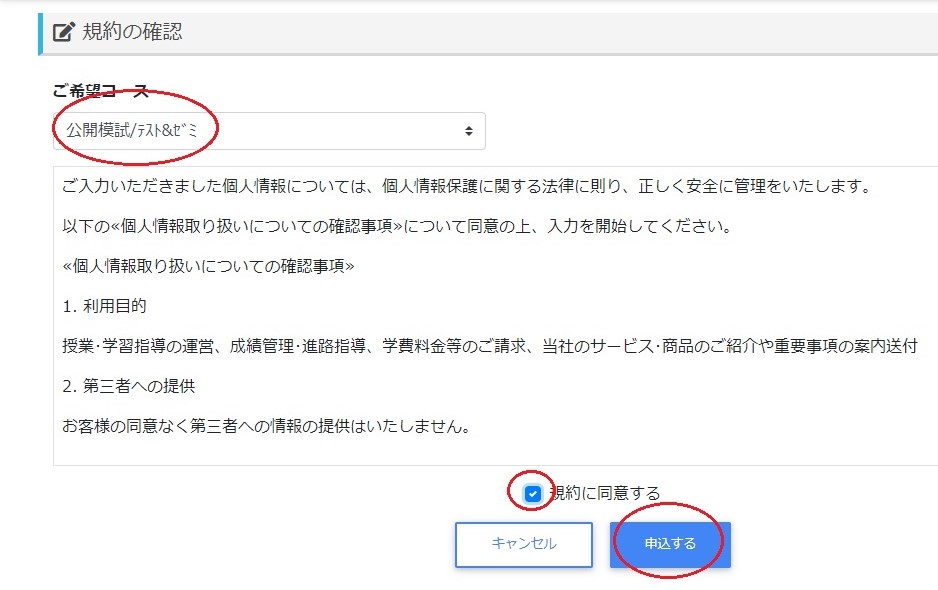
⑧ 「通塾希望校舎」「コース」「ご希望クラス」「受講開始日」を選択し、「☑入力内容の確認」をクリック(タップ)します。
事前に担当から、ご希望のクラス等お伺いの上、ご案内をさせていただきます。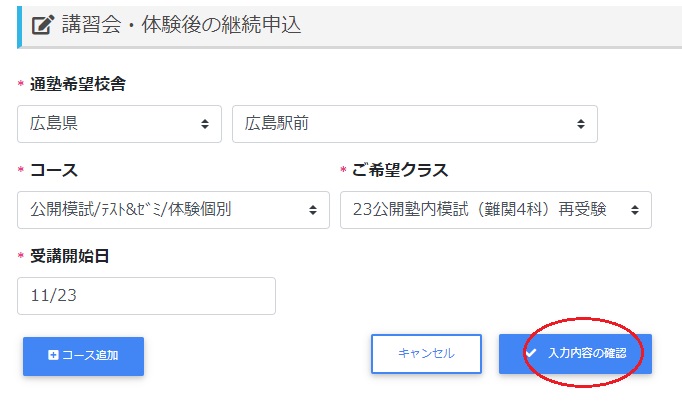
⑨ 内容に誤りがなければ、「登録」ボタンをクリック(タップ)します。
入力いただいた内容に誤りがございましたら、お手数ですが「入力内容を修正」をクリック(タップ)の上、前画面に戻って修正をお願いいたします。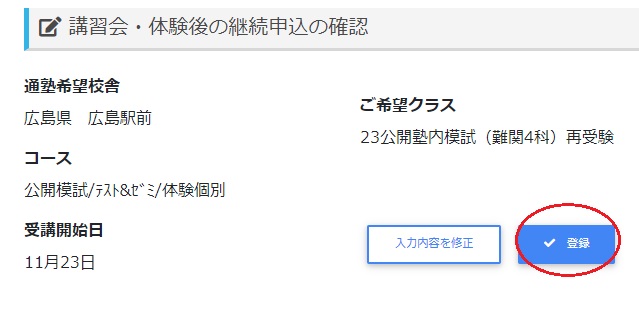
⑩ この画面になりましたら、お手続き完了です。
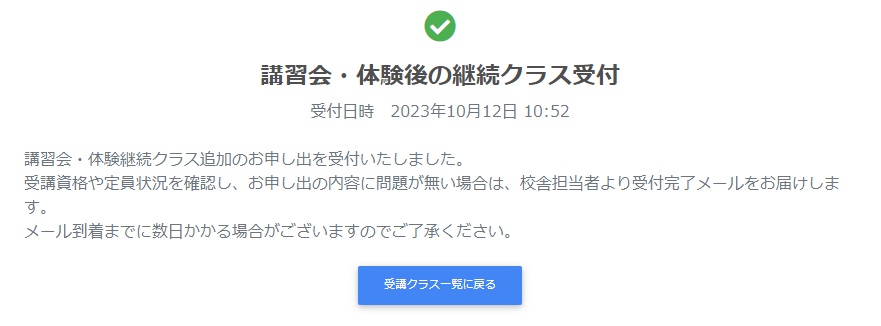 いただいた情報に問題がなければ、ご登録いただきましたメールアドレスへ申し込み完了のメールを送付いたします。
いただいた情報に問題がなければ、ご登録いただきましたメールアドレスへ申し込み完了のメールを送付いたします。